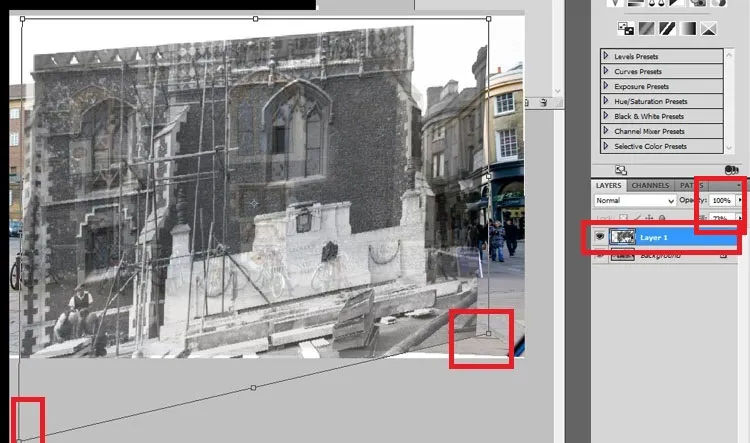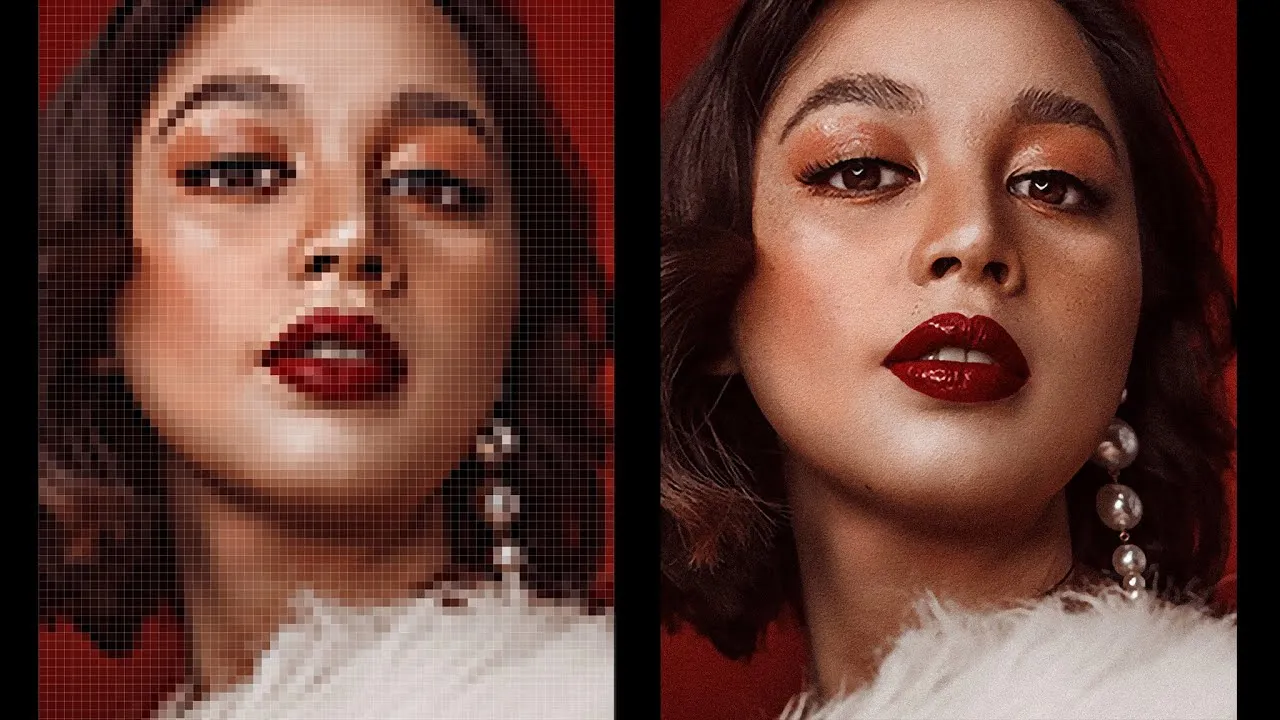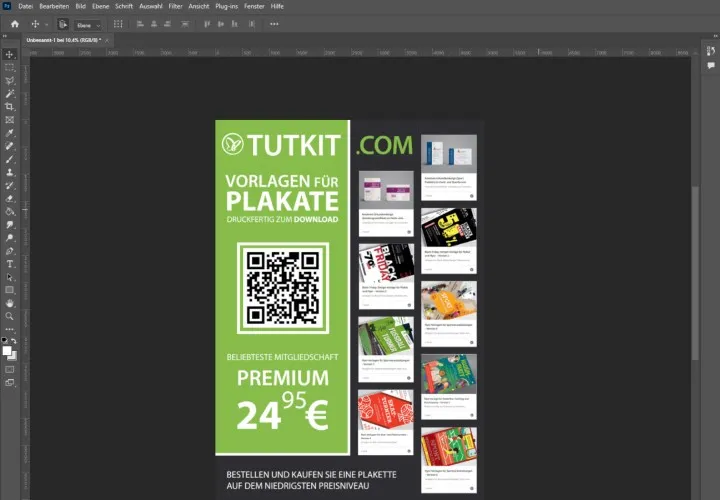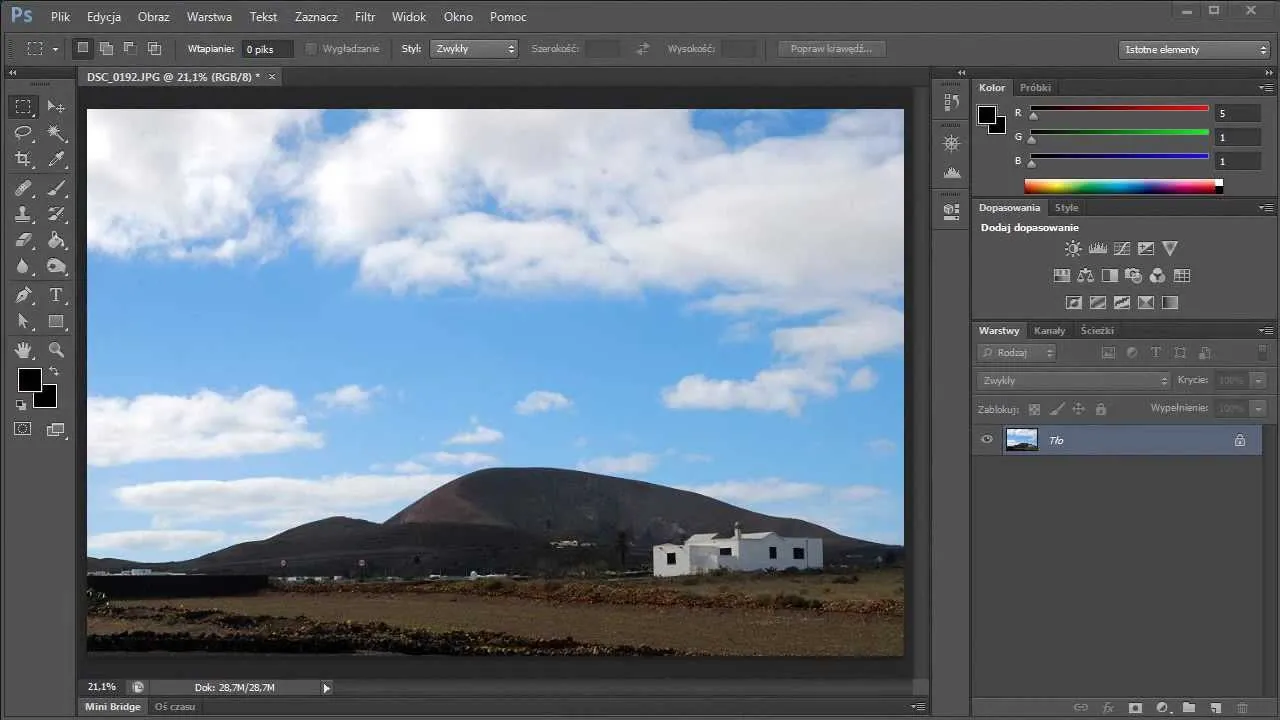Tworzenie panoramy w Adobe Photoshop to doskonały sposób na uchwycenie szerokich widoków i pięknych krajobrazów. Dzięki funkcji Photomerge można połączyć kilka zdjęć w jeden, ciągły obraz, co pozwala na stworzenie imponujących panoram. Proces ten jest prosty i można go wykonać w kilku krokach, co czyni go dostępnym nawet dla początkujących użytkowników.
Aby uzyskać najlepsze rezultaty, warto zwrócić uwagę na odpowiedni wybór zdjęć oraz ustawienia aparatu. W tym artykule przedstawimy szczegółowy przewodnik, który pomoże w pełni wykorzystać możliwości Photomerge, a także podpowiemy, jak edytować i dostosować utworzoną panoramę, aby wyglądała profesjonalnie.
Najistotniejsze informacje:- Wybór odpowiednich zdjęć z odpowiednim zakresem i ekspozycją jest kluczowy dla udanej panoramy.
- Ustawienia aparatu, takie jak przysłona i czas naświetlania, mają duży wpływ na jakość zdjęć.
- Funkcja Photomerge w Photoshopie umożliwia łatwe łączenie zdjęć w panoramę.
- Ważne jest, aby dostosować ustawienia Photomerge, aby poprawić jakość finalnego obrazu.
- Techniki edycji, takie jak poprawa kolorów i przycinanie, mogą znacząco wpłynąć na ostateczny wygląd panoramy.
- Rozwiązywanie problemów, takich jak niedopasowania czy zniekształcenia, jest istotne dla uzyskania idealnego efektu.
Jak przygotować zdjęcia do stworzenia panoramy w Photoshopie
Aby uzyskać najlepsze efekty podczas tworzenia panoramy w Photoshopie, kluczowe jest odpowiednie przygotowanie zdjęć. Wybór zdjęć, które będą ze sobą współgrały, jest niezwykle istotny. Powinny one mieć odpowiedni zakres oraz być wykonane w podobnych warunkach oświetleniowych. Upewnij się, że zdjęcia mają nałożenie na siebie, co ułatwi późniejsze łączenie ich w jeden obraz. Dobrze jest również zwrócić uwagę na to, aby ekspozycja była spójna w każdym z ujęć, co zapobiegnie różnicom w jasności i kolorach.
Warto również pomyśleć o ustawieniach aparatu, które mogą ułatwić proces tworzenia panoram. Używanie statywu oraz stabilizacja obrazu pomogą w uzyskaniu bardziej jednolitych zdjęć. W przypadku zdjęć panoramicznych dobrze jest ustawić aparat na tryb manualny, aby zachować stałe parametry, takie jak czas naświetlania i przysłona. Dzięki temu unikniesz problemów z różnicami w jasności i kolorze między poszczególnymi zdjęciami.
Wybór odpowiednich zdjęć do panoramy dla lepszego efektu
Wybór zdjęć, które będą tworzyć panoramę, jest kluczowy dla uzyskania zadowalającego efektu końcowego. Najlepiej, aby zdjęcia miały wspólny kąt widzenia oraz były wykonane w podobnym czasie. Nałożenie zdjęć na siebie jest istotne, ponieważ pozwala programowi na lepsze dopasowanie ich do siebie. Staraj się również unikać zdjęć z dużymi różnicami w oświetleniu, co mogłoby wpłynąć na jakość końcowego obrazu.
- Używaj zdjęć z minimalnym zakresem różnic w ekspozycji.
- Wybieraj zdjęcia, które mają wspólne punkty odniesienia, aby ułatwić ich łączenie.
- Upewnij się, że zdjęcia są zrobione w tym samym kierunku, aby uniknąć zniekształceń.
Ustawienia aparatu, które ułatwiają tworzenie panoram
Aby stworzyć doskonałą panoramę w Photoshopie, kluczowe są odpowiednie ustawienia aparatu. Przede wszystkim warto ustawić aparat w trybie manualnym, co pozwoli na stałe parametry, takie jak czas naświetlania i przysłona. Użycie niskiej wartości przysłony (np. f/8 lub f/11) zapewni większą głębię ostrości, co jest istotne w przypadku szerokich ujęć. Dobrze dobrany czas naświetlania, dostosowany do warunków oświetleniowych, pomoże uniknąć prześwietleń lub niedoświetleń.
Oprócz tego, warto wykorzystać statyw, aby zminimalizować drgania aparatu podczas robienia zdjęć. Stabilizacja obrazu również może być pomocna, szczególnie w trudnych warunkach oświetleniowych. Przed rozpoczęciem sesji panoramicznej, upewnij się, że wszystkie ustawienia są odpowiednio skonfigurowane, aby uzyskać najlepsze rezultaty w późniejszym łączeniu zdjęć w Photoshopie.| Warunki oświetleniowe | Ustawienia aparatu |
|---|---|
| Jasny dzień | Przysłona: f/8, Czas naświetlania: 1/200s |
| Pochmurno | Przysłona: f/5.6, Czas naświetlania: 1/100s |
| Zmierzch | Przysłona: f/4, Czas naświetlania: 1/60s |
Krok po kroku: uruchomienie Photomerge i wybór zdjęć
Aby rozpocząć proces tworzenia panoramy w Photoshopie, najpierw uruchom program i otwórz wszystkie zdjęcia, które chcesz połączyć. Następnie wybierz opcję „File” (Plik) w górnym menu, a następnie przejdź do „Automate” (Automatyzuj) i wybierz „Photomerge”. W otwartym oknie dialogowym możesz dodać zdjęcia do panoramy, klikając „Browse” (Przeglądaj) i wybierając odpowiednie pliki. Po dodaniu zdjęć, upewnij się, że zaznaczone są odpowiednie opcje, takie jak „Blend Images Together” (Scal obrazy) oraz „Vignette Removal” (Usuwanie winietowania), aby poprawić jakość końcowego obrazu.
Kiedy wszystkie ustawienia są skonfigurowane, kliknij „OK”, aby rozpocząć proces scalania. Photoshop automatycznie przetworzy zdjęcia i utworzy panoramę, co może zająć chwilę, w zależności od ilości i rozmiaru zdjęć. Po zakończeniu procesu możesz zobaczyć podgląd panoramy, która jest gotowa do dalszej edycji lub zapisania.
Ustawienia Photomerge, które poprawiają jakość panoramy
Podczas korzystania z funkcji Photomerge w Photoshopie, istnieje kilka ustawień, które mogą znacząco poprawić jakość finalnego obrazu. Po pierwsze, upewnij się, że opcja „Geometric Distortion Correction” (Korekcja zniekształceń geometrycznych) jest zaznaczona, co pomoże w eliminacji wszelkich zniekształceń wynikających z użycia obiektywu. Dodatkowo, włączenie „Fill Transparent Areas” (Wypełnij przezroczyste obszary) może pomóc w wypełnieniu pustych miejsc, które mogą powstać w trakcie łączenia zdjęć.
Warto również zwrócić uwagę na opcję „Create Smart Object” (Utwórz inteligentny obiekt), co umożliwi dalszą edycję panoramy bez utraty jakości. Dzięki tym ustawieniom, uzyskasz lepszą jakość panoramy, co przyczyni się do bardziej profesjonalnego wyglądu końcowego obrazu.
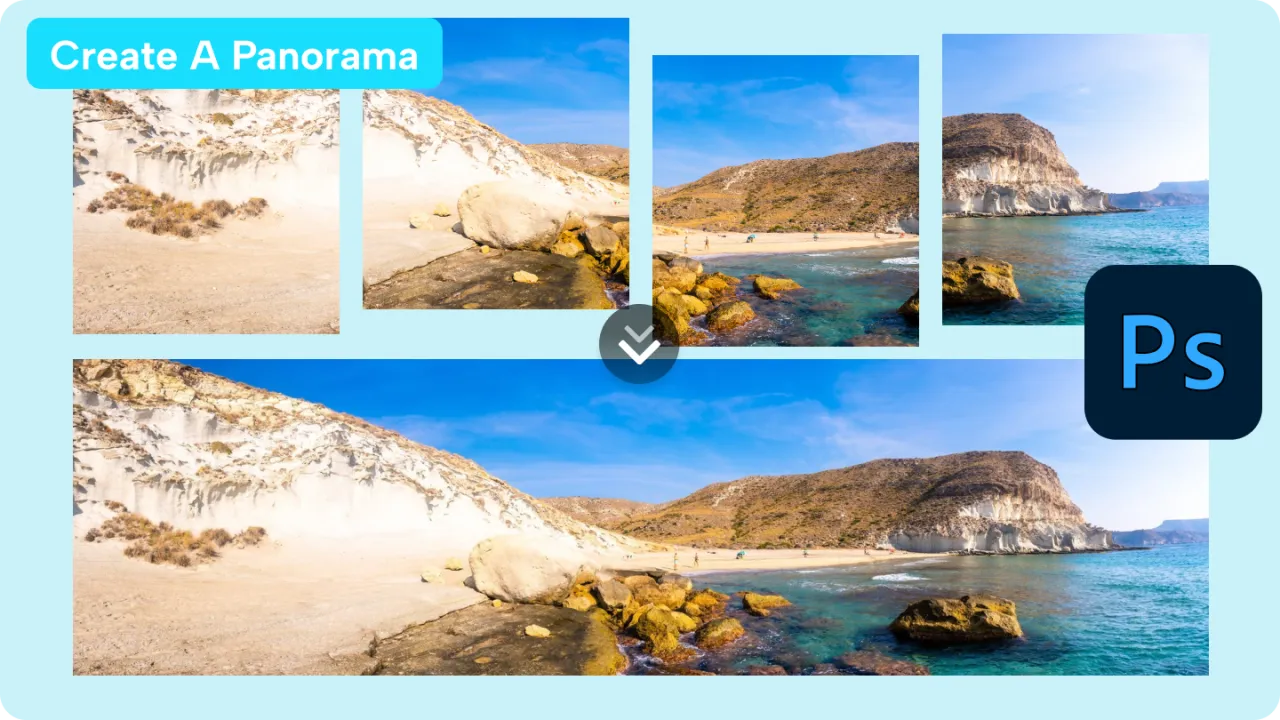
Jak dostosować i edytować utworzoną panoramę w Photoshopie
Po stworzeniu panoramy w Photoshopie, kluczowym krokiem jest dostosowanie i edytowanie obrazu, aby osiągnąć jak najlepsze rezultaty. Jednym z najważniejszych aspektów jest poprawa kolorów, co pozwala na uzyskanie bardziej żywych i naturalnych odcieni. W tym celu można wykorzystać narzędzia dostępne w Photoshopie, takie jak Curves (Krzywe) i Levels (Poziomy), które umożliwiają precyzyjne dostosowanie jasności i kontrastu. Dobrze dobrane kolory mogą znacznie poprawić estetykę panoramy, co jest szczególnie ważne, gdy planujesz jej publikację lub wydruk.
Kolejnym istotnym elementem edycji jest przycinanie obrazu, aby dostosować go do pożądanych wymiarów. Użycie narzędzia Crop (Przycinanie) pozwala na usunięcie zbędnych elementów oraz poprawienie kompozycji. Warto również pamiętać o zachowaniu odpowiedniego stosunku boków, aby panorama nie straciła na jakości. Dzięki tym technikom, stworzona panorama będzie wyglądać profesjonalnie i przyciągnie uwagę odbiorców.
- Używaj narzędzi Curves i Levels do precyzyjnej korekty kolorów.
- Przycinaj obraz, aby poprawić kompozycję i usunąć niepożądane elementy.
- Zachowuj odpowiedni stosunek boków podczas przycinania, aby uniknąć zniekształceń.
Jak przyciąć i dopasować panoramę do idealnych wymiarów
Przycinanie panoramy w Photoshopie to kluczowy krok, który pozwala na dostosowanie obrazu do pożądanych wymiarów. Użyj narzędzia Crop (Przycinanie), aby usunąć niepożądane fragmenty obrazu oraz poprawić kompozycję. Podczas przycinania, zwróć uwagę na stosunek boków, aby panorama nie straciła na jakości i proporcjach. Utrzymanie odpowiedniego stosunku boków jest istotne, szczególnie jeśli planujesz publikację lub wydruk panoramy.
Warto także skorzystać z opcji „Aspect Ratio” (Stosunek boków) w narzędziu przycinania, co ułatwi zachowanie proporcji obrazu. Możesz ustawić preferowany stosunek, na przykład 16:9 lub 4:3, w zależności od tego, gdzie zamierzasz wyświetlić lub wydrukować swoją panoramę. Po przycięciu, upewnij się, że wszystkie istotne elementy obrazu są w odpowiednich miejscach, co pozwoli na uzyskanie zadowalającego efektu wizualnego.
- Używaj narzędzia Crop, aby dostosować rozmiar panoramy do pożądanych wymiarów.
- Utrzymuj odpowiedni stosunek boków, aby uniknąć zniekształceń obrazu.
- Skorzystaj z opcji Aspect Ratio, aby łatwo ustawić preferowane proporcje.
Czytaj więcej: Jak usunąć cień ze zdjęcia w Photoshopie i uzyskać naturalny efekt
Jak wykorzystać panoramy w marketingu i mediach społecznościowych
Panoramy to nie tylko świetny sposób na uchwycenie szerokich widoków, ale także potężne narzędzie w marketingu i mediach społecznościowych. Wykorzystując panoramy w kampaniach reklamowych, możesz przyciągnąć uwagę odbiorców i wyróżnić się na tle konkurencji. Dzięki ich interaktywnemu charakterowi, panoramy mogą być używane w postach na Instagramie, Facebooku czy na stronach internetowych, co zwiększa zaangażowanie użytkowników i zachęca do dzielenia się treściami.
Warto również rozważyć użycie panoram w prezentacjach produktów lub usług, co pozwoli na lepsze zaprezentowanie ich w kontekście. Umożliwia to potencjalnym klientom lepsze zrozumienie oferty i wywołuje pozytywne skojarzenia z marką. W przyszłości, z rozwojem technologii VR i AR, panoramy mogą stać się jeszcze bardziej interaktywne, co otworzy nowe możliwości w tworzeniu wciągających doświadczeń dla użytkowników.